Redis安装
一、下载
redis官方下载地址:
https://redis.io/download
redis64位下载地址:
https://github.com/ServiceStack/redis-windows
本人测试使用的是Redis-x64-3.2.100.zip版本。
二、解压
解压Redis-x64-3.2.100.zip,解压后的文件结构如下:
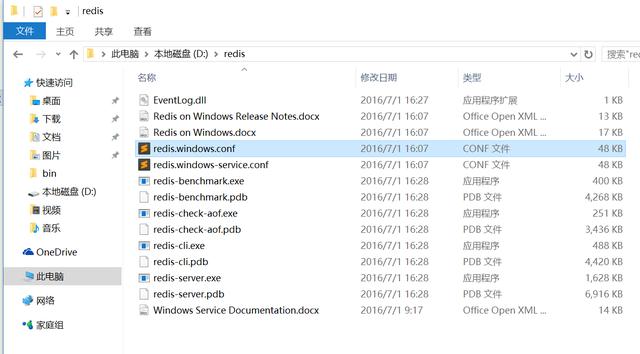
三、修改配置文件
修改redis.windows.conf文件,设置maxmemory 大小
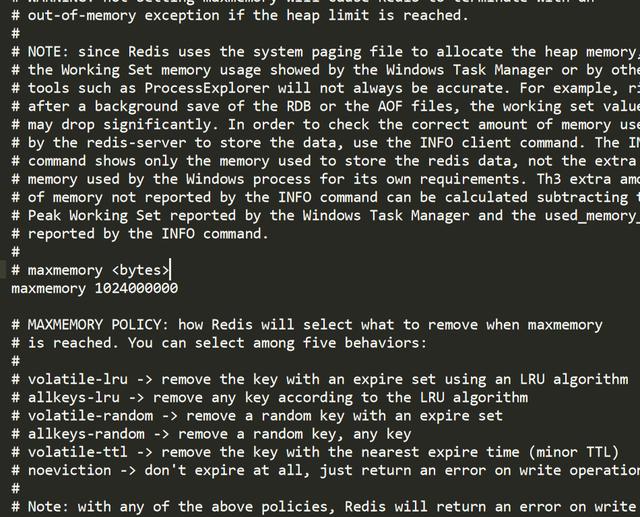
设置redis密码 ,默认无密码
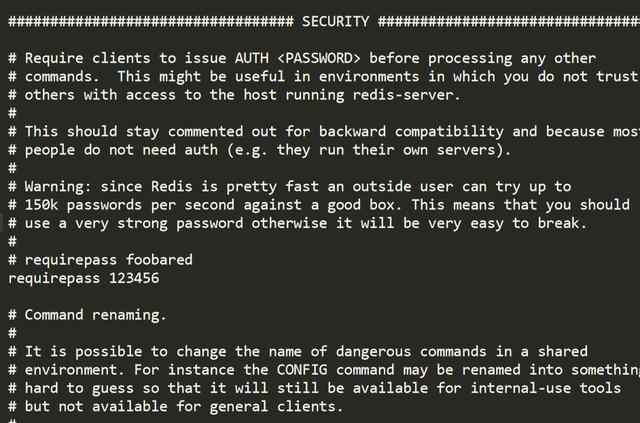
四、启动redis
命令行redis-server.exe redis.windows.conf
如果不制定配置文件,那么默认是不需要密码的.
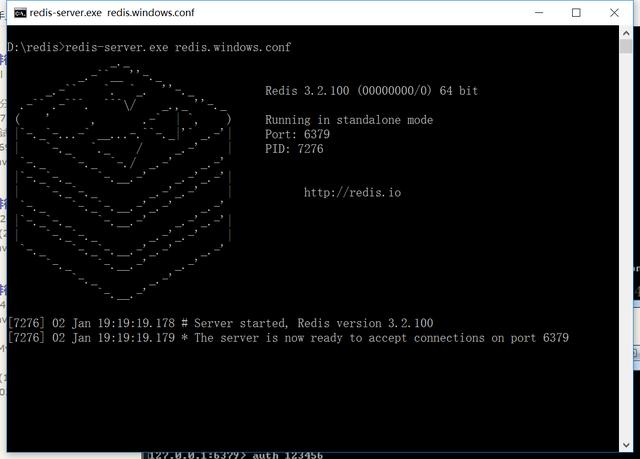
测试,成功安装:
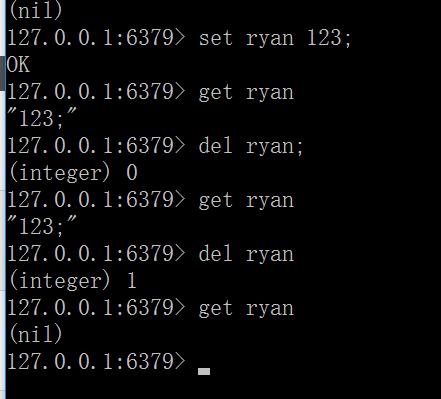
五、将redis加入到windows的服务中
安装命令: redis-server.exe --service-install redis.windows.conf --loglevel verbose
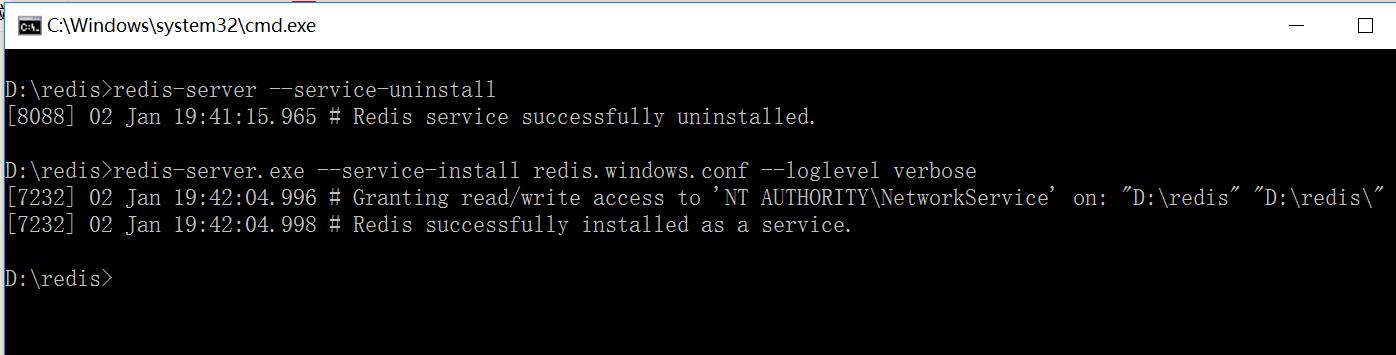
六、常用的redis服务命令
卸载服务:redis-server --service-uninstall
开启服务:redis-server --service-start
停止服务:redis-server --service-stop
重命名服务:redis-server --service-name name
The following would install and start three separate instances of Redis as a service:
以下将会安装并启动三个不同的Redis实例作服务:
redis-server --service-install --service-name redisService1 --port 10001
redis-server --service-start --service-name redisService1
redis-server --service-install --service-name redisService2 --port 10002
redis-server --service-start --service-name redisService2
redis-server --service-install --service-name redisService3 --port 10003
redis-server --service-start --service-name redisService3




















 162
162

 被折叠的 条评论
为什么被折叠?
被折叠的 条评论
为什么被折叠?








